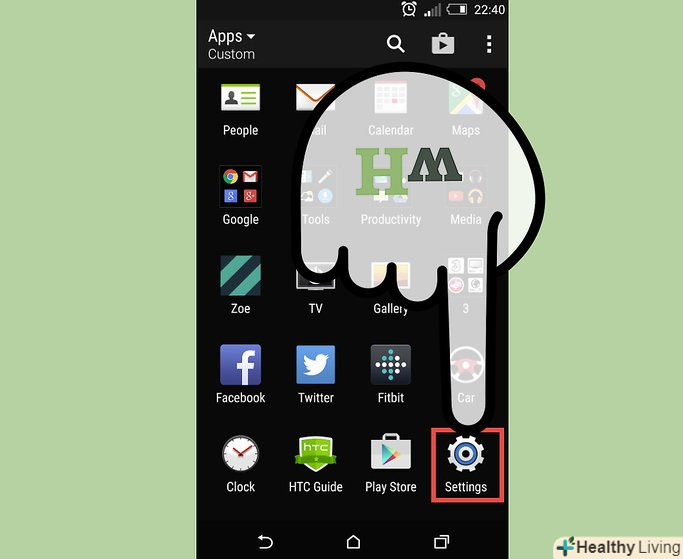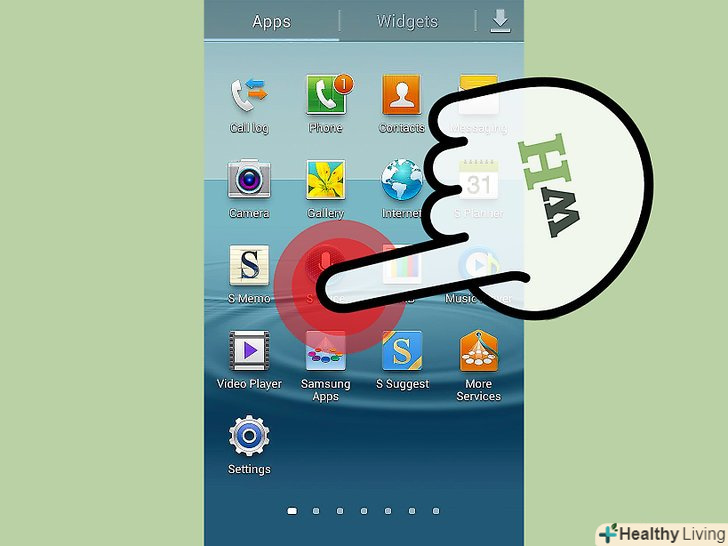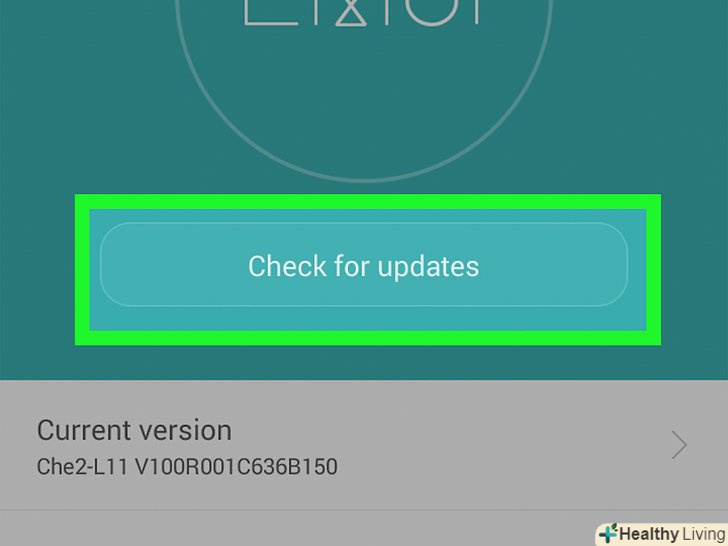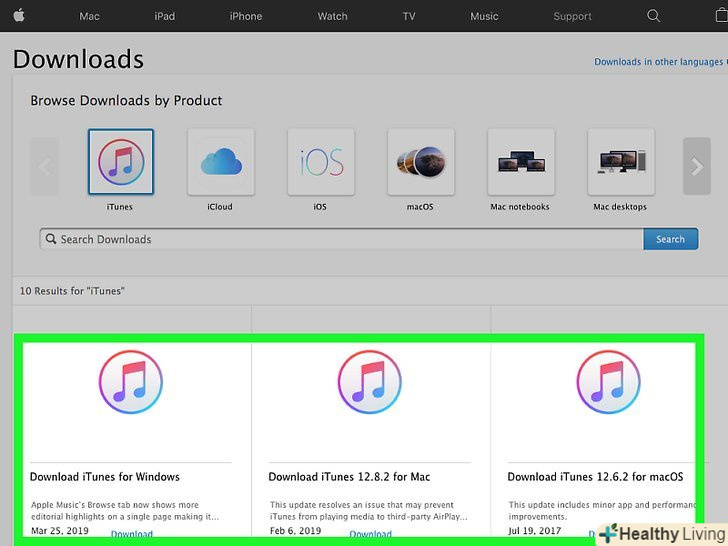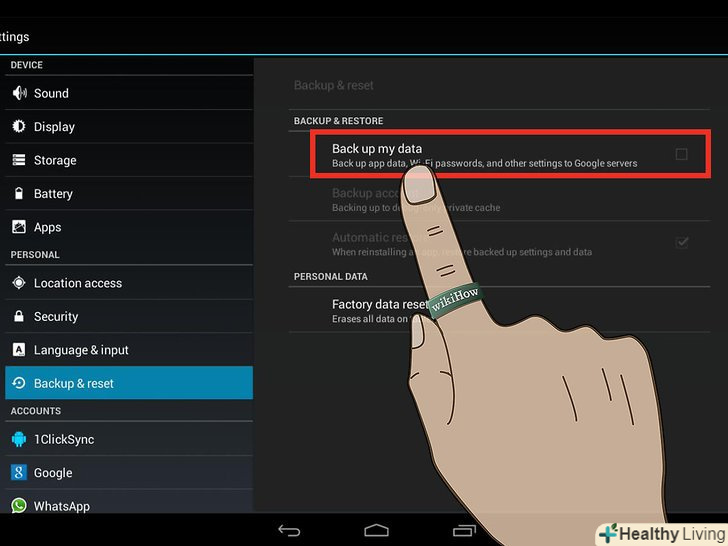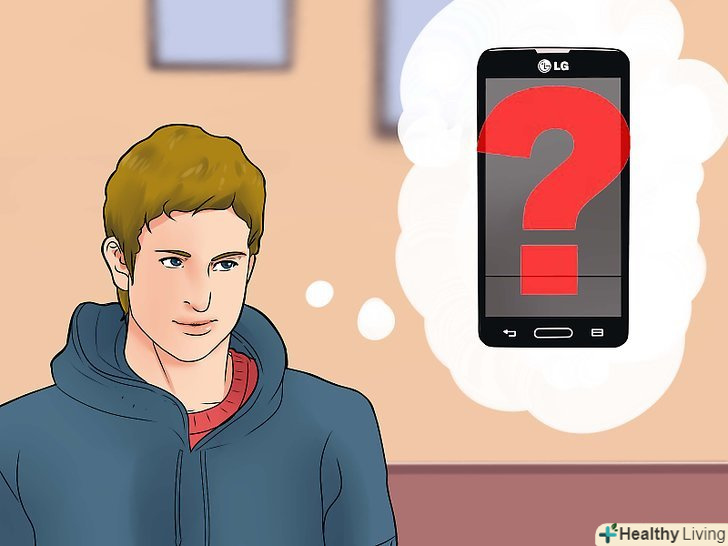Переадресація дзвінків може стати в нагоді в самих різних ситуаціях: ви плануєте поїздку в область зі слабким покриттям і хочете приймати дзвінки на інший телефон; ви будете за кордоном і хотіли б переадресувати дзвінки на телефон з більш низькими тарифами. У більшості випадків ви можете змінити налаштування телефону, щоб перенаправити дзвінки на вказаний Вами номер. Але в окремих випадках, наприклад, якщо у вас оператор Verizon, ви зможете активувати переадресацію дзвінків, ввівши певний код.
Кроки
Метод1З 5:
Переадресація дзвінків на iPhone
Метод1З 5:
 Натисніть іконку меню " Налаштування "("Settings") на домашньому екрані вашого iPhone.
Натисніть іконку меню " Налаштування "("Settings") на домашньому екрані вашого iPhone. Натисніть " Телефон "("Phone"), а потім" переадресація "("Call Forwarding").
Натисніть " Телефон "("Phone"), а потім" переадресація "("Call Forwarding"). Натисніть "переадресувати на" ("Forward to").
Натисніть "переадресувати на" ("Forward to"). Введіть номер телефону, на який хочете переадресувати вхідні дзвінки.
Введіть номер телефону, на який хочете переадресувати вхідні дзвінки. Знову натисніть на "переадресація" ("Call Forwarding"), у верхній частині екрана вашого iPhone, потім на"Телефон" ("Phone"), і на"Налаштування"("Settings"). iPhone збереже нові установки переадресації і буде переадресовувати всі вхідні дзвінки на вказаний Вами номер.[1]
Знову натисніть на "переадресація" ("Call Forwarding"), у верхній частині екрана вашого iPhone, потім на"Телефон" ("Phone"), і на"Налаштування"("Settings"). iPhone збереже нові установки переадресації і буде переадресовувати всі вхідні дзвінки на вказаний Вами номер.[1]
Метод2З 5:
Переадресація дзвінків на Android
Метод2З 5:
 Натисніть кнопку меню і виберіть іконку " Налаштування "("Settings.”)
Натисніть кнопку меню і виберіть іконку " Налаштування "("Settings.”) Натисніть "Налаштування виклику" ("Call settings.”).
Натисніть "Налаштування виклику" ("Call settings.”). Натисніть " переадресація "("Call forwarding").
Натисніть " переадресація "("Call forwarding"). Виберіть " Завжди на номер "("Always forward").
Виберіть " Завжди на номер "("Always forward").- Або, ви можете вибрати конкретні налаштування переадресації, які хочете змінити. Наприклад, якщо ви хочете переадресувати виклики тільки в тому випадку, коли не відповіли на дзвінок, натисніть на "при відсутності відповіді" ("Forward when unanswered").

- Або, ви можете вибрати конкретні налаштування переадресації, які хочете змінити. Наприклад, якщо ви хочете переадресувати виклики тільки в тому випадку, коли не відповіли на дзвінок, натисніть на "при відсутності відповіді" ("Forward when unanswered").
 Введіть номер телефону, на який хочете переадресувати вхідні дзвінки.
Введіть номер телефону, на який хочете переадресувати вхідні дзвінки. Натисніть "Включити"("Enable"). налаштування переадресації вашого телефону будуть зради і збережені.
Натисніть "Включити"("Enable"). налаштування переадресації вашого телефону будуть зради і збережені. Натисніть на стандартну кнопку "Назад", щоб вийти з меню налаштувань.тепер ваш телефон буде переадресовувати вхідні дзвінки відповідно до вказаних вами налаштувань.
Натисніть на стандартну кнопку "Назад", щоб вийти з меню налаштувань.тепер ваш телефон буде переадресовувати вхідні дзвінки відповідно до вказаних вами налаштувань.
Метод3З 5:
Переадресація дзвінків на Blackberry
Метод3З 5:
 Натисніть на зелену клавішу або екранну кнопку виклику вашого Blackberry.
Натисніть на зелену клавішу або екранну кнопку виклику вашого Blackberry. Натисніть клавішу Blackberry Menu щоб перейти до налаштувань телефону.
Натисніть клавішу Blackberry Menu щоб перейти до налаштувань телефону. Прокрутіть меню і виберіть Налаштування ("Options"), а потім переадресація ("Call Forwarding").
Прокрутіть меню і виберіть Налаштування ("Options"), а потім переадресація ("Call Forwarding"). Натисніть клавішу Blackberry Menu і виберіть новий номер ("New Number").
Натисніть клавішу Blackberry Menu і виберіть новий номер ("New Number"). Введіть номер телефону, на який хочете переадресувати вхідні дзвінки.
Введіть номер телефону, на який хочете переадресувати вхідні дзвінки. Натисніть на трекбол або виберіть відповідну опцію, щоб зберегти новий номер.
Натисніть на трекбол або виберіть відповідну опцію, щоб зберегти новий номер. Виберіть переадресувати всі виклики ("Forward All Calls") і натисніть кнопку Назад (Escape).тепер ваш телефон буде переадресовувати всі вхідні дзвінки на вказаний Вами номер.
Виберіть переадресувати всі виклики ("Forward All Calls") і натисніть кнопку Назад (Escape).тепер ваш телефон буде переадресовувати всі вхідні дзвінки на вказаний Вами номер.- Або, ви можете вибрати конкретні налаштування переадресації, які хочете змінити. Наприклад, якщо ви хочете переадресувати дзвінки тільки в тому випадку, коли ви перебуваєте поза зоною прийому зв'язку, виберіть якщо недоступний ("If Not Reachable").[2]
Метод4З 5:
Переадресація дзвінків на Windows Phone
Метод4З 5:
 Натисніть кнопку " Start "і торкніться плитки Телефон ("Phone").
Натисніть кнопку " Start "і торкніться плитки Телефон ("Phone"). Натисніть Додатково ("More") і виберіть Налаштування ("Settings").
Натисніть Додатково ("More") і виберіть Налаштування ("Settings"). Увімкніть перемикач переадресація викликів ("Call Forwarding") в положення Вкл ("On").
Увімкніть перемикач переадресація викликів ("Call Forwarding") в положення Вкл ("On"). У полі "переадресовувати виклики на номер" введіть номер телефону для переадресації.
У полі "переадресовувати виклики на номер" введіть номер телефону для переадресації. Торкніться пункту Зберегти ("Save").тепер ваш телефон буде переадресовувати всі вхідні дзвінки на вказаний Вами номер.[3]
Торкніться пункту Зберегти ("Save").тепер ваш телефон буде переадресовувати всі вхідні дзвінки на вказаний Вами номер.[3]
Метод5З 5:
Переадресація дзвінків в мережі Verizon Wireless
Метод5З 5:
 Наберіть * 72 з мобільного в мережі Verizon Wireless, а потім наберіть 10-знчный номер телефону, на який хочете переадресувати дзвінки.
Наберіть * 72 з мобільного в мережі Verizon Wireless, а потім наберіть 10-знчный номер телефону, на який хочете переадресувати дзвінки.- Якщо ви хочете переадресувати дзвінки тільки якщо ви не змогли відповісти або ваш номер був зайнятий під час дзвінка, наберіть *71 замість *72.
 Натисніть клавішу виклику щоб підтвердити включення переадресації. Verizon Wireless обробить Ваш запит і включить переадресацію на вказаний Вами номер.[4]
Натисніть клавішу виклику щоб підтвердити включення переадресації. Verizon Wireless обробить Ваш запит і включить переадресацію на вказаний Вами номер.[4]
Поради
- За замовчуванням, всі дзвінки перенаправляються на голосову пошту вашого мобільного оператора. Перед тим як змінювати налаштування переадресації, запишіть номер ящика голосової пошти, щоб пізніше ви змогли знову налаштувати голосову пошту.
- Якщо вам потрібно переадресувати дзвінки зі стаціонарного (домашнього або офісного) телефону, зв'яжіться з вашим оператором зв'язку і запросіть у нього інструкції, яким чином це можна зробити, а також уточніть, чи платна ця послуга.
- Залежно від версії системи Android знаходження налаштувань переадресації може відрізнятися. Наприклад, у версії 4.4.4 ця функція знаходиться в програмі Телефон &#gt;Налаштування &#gt;Налаштування викликів.
Попередження
- Перед тим як змінювати налаштування дзвінків, уточніть у вашого мобільного оператора вартість послуг переадресації, оскільки в деяких тарифних планах переадресації не входить у вартість тарифного пакету або коштує трохи дорожче.
Джерела
- ↑ Http://osxdaily.com/2013/03/10/how-to-use-call-forwarding-on-the-iphone/
- ↑ Http://www.pcworld.com/article/153264/blackberry_features.html
- ↑ Http://www.windowsphone.com/en-us/how-to/wp8/calling-and-messaging/calling-options
- ↑ Http://www.verizonwireless.com/support/devices/knowledge_base.html/17268/